CAD表格對某一個單元格小數精度進行修改的技巧
在日常使用CAD完成繪圖工作的過程中,有時我們需要對表格中某個單元格數據精度進行修改,以此來更好地滿足設計要求。那么大家知道具體應該怎么操作嗎,下面就讓小編帶著大家一起來看看吧。
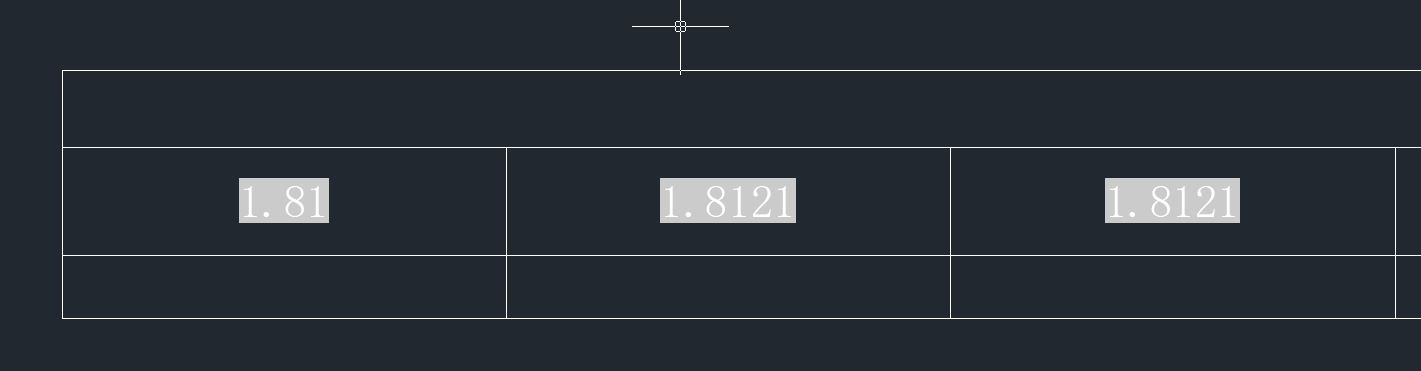
步驟如下:
1. 首先,選中需要修改的單元格,右鍵單擊,選擇“數據格式”選項。這將幫助我們打開一個名為“格式”的對話框。
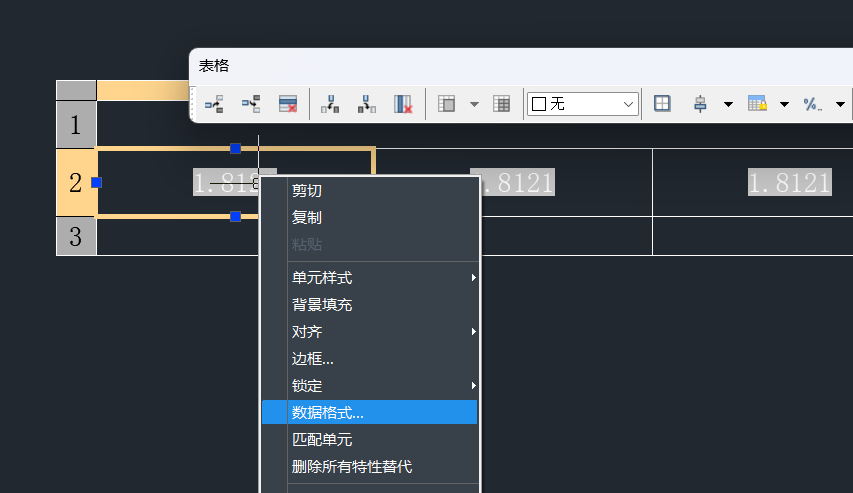
2. 在該對話框中,用戶可以選擇“小數”選項,并從精度下拉菜單中選擇所需的精度。這些選項可讓用戶選擇顯示幾位小數,并確定最后一位小數應四舍五入還是截斷。精度設置完畢后,點擊“確定”按鈕即可完成修改操作。
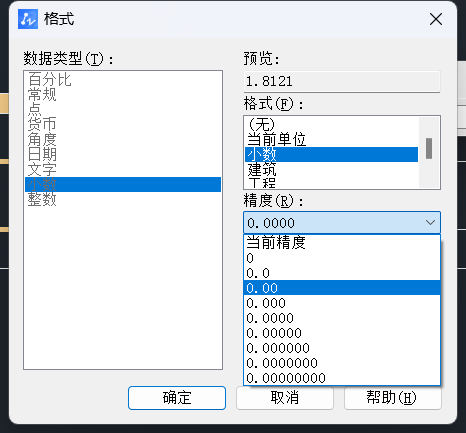
3. 完成這一設置后,即可成功修改該單元格的精度。
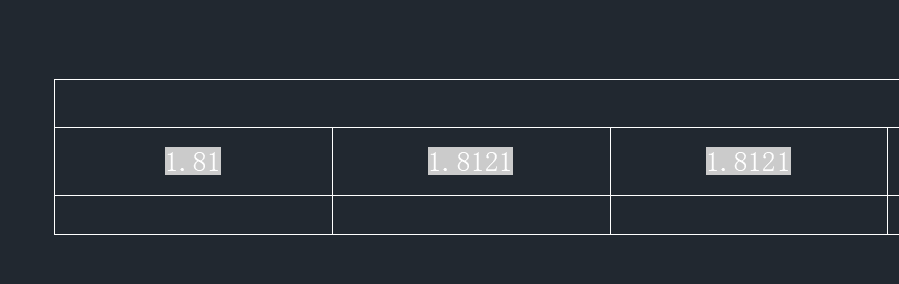
注意:當我們對一個單元格進行精度修改時,其他單元格仍會保持原有的格式和精度。因此,這種方法適用于只針對某個特定單元格的精度調整需求。如果需要更改整個表格或多個單元格的精度,則需要使用其他更適合的方法。
以上就是本篇文章的全部內容,希望對您有所幫助。
推薦閱讀:CAD制圖
推薦閱讀:CAD軟件
·中望CAx一體化技術研討會:助力四川工業,加速數字化轉型2024-09-20
·中望與江蘇省院達成戰略合作:以國產化方案助力建筑設計行業數字化升級2024-09-20
·中望在寧波舉辦CAx一體化技術研討會,助推浙江工業可持續創新2024-08-23
·聚焦區域發展獨特性,中望CAx一體化技術為貴州智能制造提供新動力2024-08-23
·ZWorld2024中望全球生態大會即將啟幕,誠邀您共襄盛舉2024-08-21
·定檔6.27!中望2024年度產品發布會將在廣州舉行,誠邀預約觀看直播2024-06-17
·中望軟件“出海”20年:代表中國工軟征戰世界2024-04-30
·2024中望教育渠道合作伙伴大會成功舉辦,開啟工軟人才培養新征程2024-03-29
·玩趣3D:如何應用中望3D,快速設計基站天線傳動螺桿?2022-02-10
·趣玩3D:使用中望3D設計車頂帳篷,為戶外休閑增添新裝備2021-11-25
·現代與歷史的碰撞:阿根廷學生應用中望3D,技術重現達·芬奇“飛碟”坦克原型2021-09-26
·我的珠寶人生:西班牙設計師用中望3D設計華美珠寶2021-09-26
·9個小妙招,切換至中望CAD竟可以如此順暢快速 2021-09-06
·原來插頭是這樣設計的,看完你學會了嗎?2021-09-06
·玩趣3D:如何巧用中望3D 2022新功能,設計專屬相機?2021-08-10
·如何使用中望3D 2022的CAM方案加工塑膠模具2021-06-24
·CAD繪圖中常見的八種錯誤介紹2019-01-18
·CAD中怎么改變表格中某個單元格的邊框特性?2024-04-10
·CAD怎么快速選擇對象?2019-12-06
·CAD如何利用表格坐標數據繪制圖形2023-08-04
·CAD中如何設置連續對齊標注?2022-06-07
·CAD為什么無法在某打印機上出圖2024-05-30
·CAD使用線性標注怎么標注直徑符號2022-02-21
·CAD如何復制對象特性2021-03-10














